Hoe u een onjuiste kalenderdatum op het startscherm van uw iPhone kunt herstellen
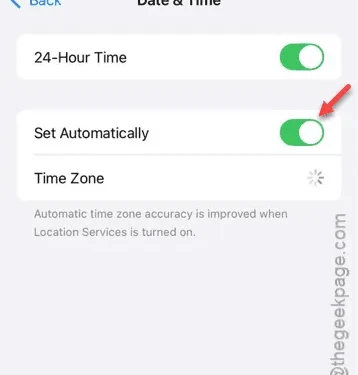
Geeft uw iPhone-agenda onjuiste datums weer? Als u de verkeerde datum in uw agenda-instellingen tegenkomt, kunt u vergaderingen, belangrijke gebeurtenissen en nog veel meer missen. Daarom moet het oplossen van het agendaprobleem een topprioriteit zijn. De volgende oplossingen kunnen u helpen het datumprobleem te verhelpen.
Waarom geeft de kalender de verkeerde datum weer?
Het is niet gebruikelijk om onjuiste datum- en tijdinstellingen te zien in de Agenda-app. Dit probleem doet zich vaak voor als u meerdere iCloud- of Gmail-accounts hebt. Het weergeven van de verkeerde datum in de Agenda-app is echter een andere kwestie. De meest effectieve oplossing die we hebben ontdekt, is om de datum- en tijdinstellingen van handmatige naar automatische modus te schakelen.
Oplossing 1 – Pas de datum en tijd aan
Eerst stellen we de datum en tijd op de iPhone verkeerd in en daarna zetten we ze weer terug naar de juiste instellingen.
EERSTE STAP
Stap 1 – Tik op de ⚙-knop om de pagina Instellingen te openen.
Stap 2 – Navigeer naar de instellingen ‘ Algemeen ’.
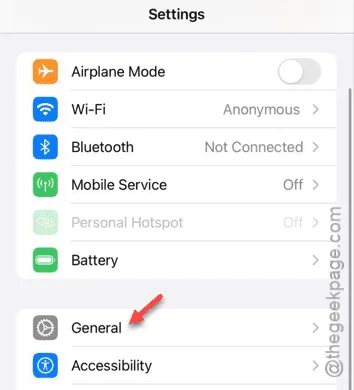
Stap 3 – Zoek en open de instellingen voor “ Datum en tijd ” in de lijst met instellingen .
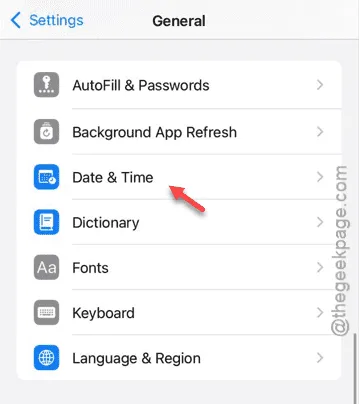
Stap 4 – Schakel eerst de optie “ Automatisch instellen ” uit.
Hiermee krijgt u handmatige controle over de datum- en tijdinstellingen van uw iPhone.
Stap 5 – De huidige datum- en tijdinstellingen verschijnen op het scherm.
Stap 6 – Tik op de datuminstellingen en stel de datum in op een week of maand terug, afhankelijk van uw voorkeur.
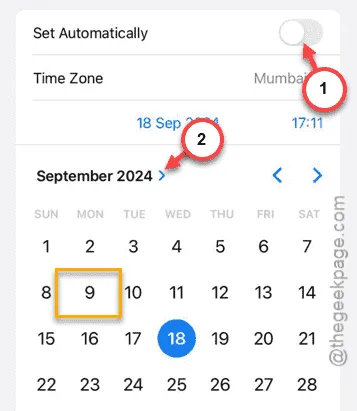
Stap 7 – Pas op dezelfde manier de tijd aan naar de gewenste waarde.
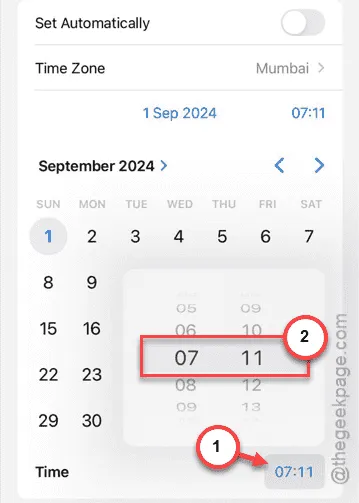
Zodra u de eerste fase hebt voltooid, wacht u een paar seconden tot een minuut.
TWEEDE STAP
Nu moet u de datum- en tijdinstellingen op uw iPhone herstellen.
Stap 1 – Ga terug naar Instellingen en bezoek opnieuw het tabblad “ Algemeen ”.
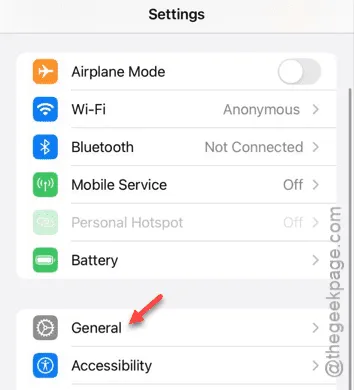
Stap 2 – Open de instellingen voor “ Datum en tijd ” nogmaals.
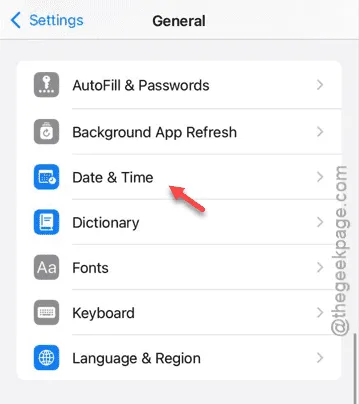
Stap 3 – Schakel deze keer de optie “ Automatisch instellen ” in.
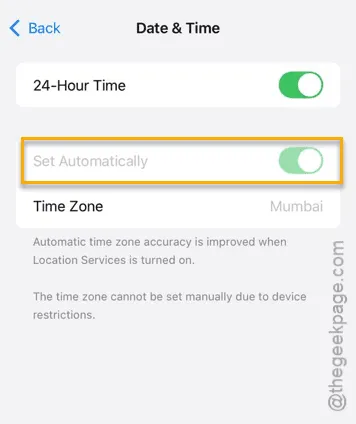
Hiermee beheert de iPhone automatisch de datum- en tijdinstellingen.
Controleer uw agenda om te zien of de juiste datum nu wordt weergegeven.
The time zone settings may be restricted due to device limitations.
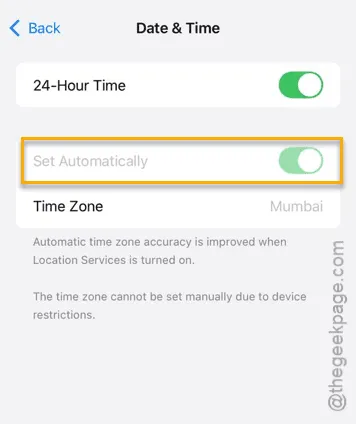
Als u de datum- en tijdinstellingen niet kunt aanpassen, moet u mogelijk de schermtijd-toegangscode uitschakelen.
1. Ga naar de startpagina in de app Instellingen .
2. Ga vervolgens naar de instellingen voor “ Schermtijd ”.
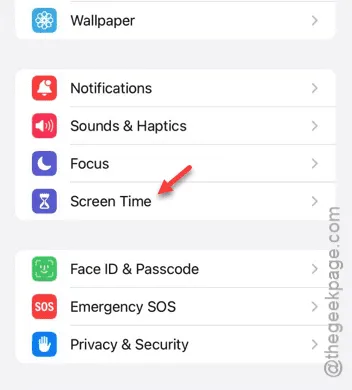
3. Scroll naar beneden en selecteer ” Schermtijd-toegangscode wijzigen “.
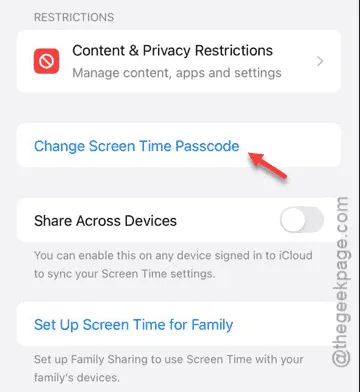
4. Tik op ” Schermtijd-toegangscode uitschakelen “.
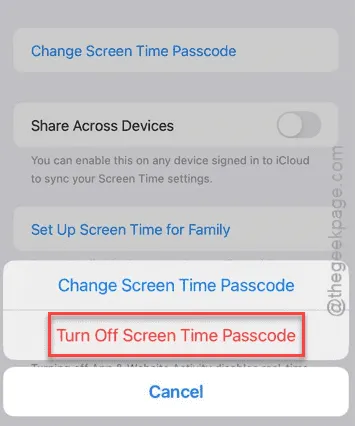
5. Geef het vereiste wachtwoord op.
6. Als u een waarschuwingsbericht ontvangt, negeer dit dan en voltooi het proces.
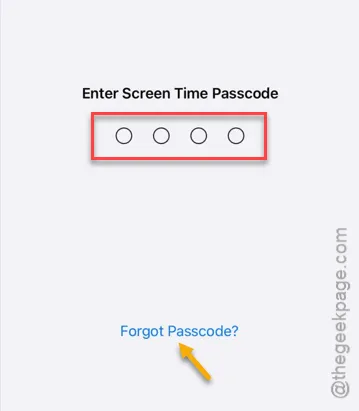
Zodra u deze stappen hebt voltooid, gaat u terug naar de datum- en tijdinstellingen om het proces te voltooien.
Controleer of dit uw probleem oplost.



Geef een reactie